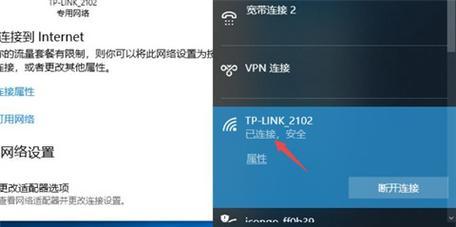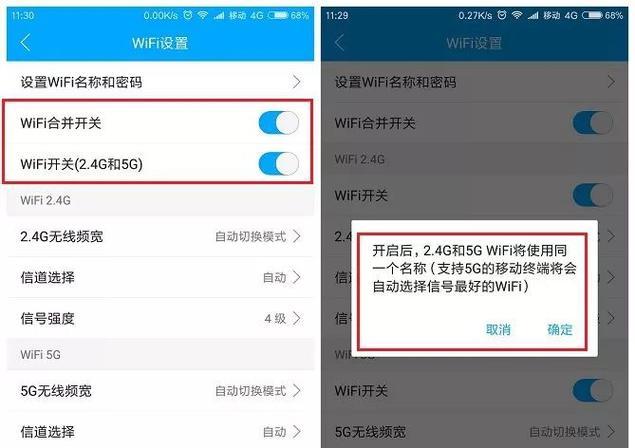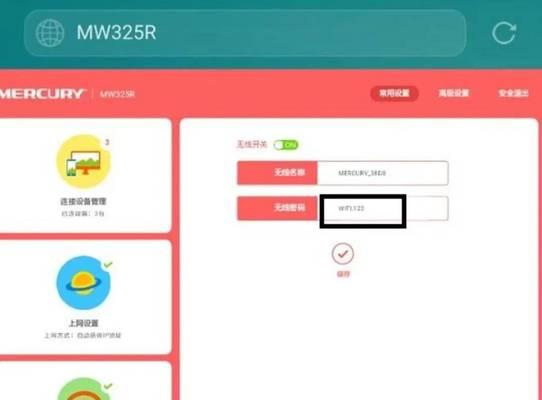电脑如何变成wifi热点?
游客 2025-05-09 12:45 分类:数码设备 6
在现代生活中,无论是工作还是娱乐,网络的重要性不言而喻。但当您身处无WiFi的环境下,电脑如何变成一个WiFi热点,为其他设备提供网络连接呢?本文将详细指导您如何将电脑转变为一个便携的WiFi热点,同时探讨这一功能带来的诸多好处。
电脑变成WiFi热点的必备条件和好处
在开始之前,让我们先了解一些基本概念。电脑变成WiFi热点,即指通过特定的软件或操作系统内置的功能,将电脑的有线或无线网络连接共享给其他设备。这需要您的电脑具备以下条件:
在网络上拥有活跃的互联网连接。
操作系统支持网络共享功能,例如Windows或macOS。
有相应的网络适配器来创建热点,无线网络适配器尤佳。
一旦您的电脑可以变成WiFi热点,所带来的好处也是显而易见的:
便捷性:为没有网络的区域提供即时的互联网连接。
成本效益:不需要额外购买无线路由器即可分享网络。
灵活性:在移动过程中,可以随时为自己的多个设备,甚至朋友的设备提供网络连接。
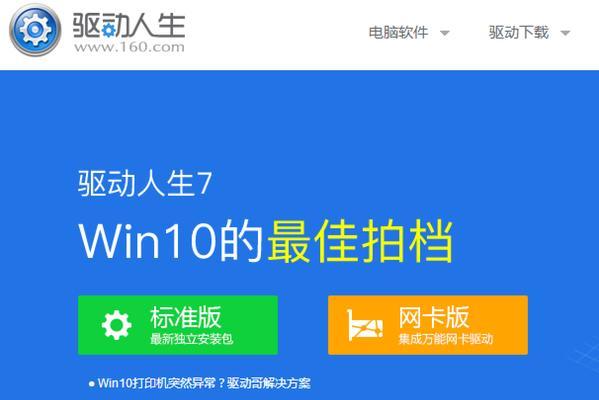
如何将Windows电脑变成WiFi热点
步骤一:检查网络适配器
确保您的电脑拥有无线网络适配器,这是创建WiFi热点的前提条件。您可以通过“设备管理器”查看网络适配器的状态。
步骤二:开启移动热点功能
在Windows10中,您可以简单地:
1.打开“设置”。
2.进入“网络和互联网”。
3.选择“移动热点”并开启该功能。
接下来,请设置您的热点名称(SSID)和密码。
步骤三:共享您的网络连接
要分享现有网络连接:
1.点击“共享设置”。
2.选择要共享的网络连接。
3.启用“允许其他网络用户通过此计算机的Internet连接来连接”。
完成以上步骤之后,您的电脑便已经变成了一个WiFi热点,其他设备可以搜寻到您设置的网络并使用您电脑分享的网络连接了。
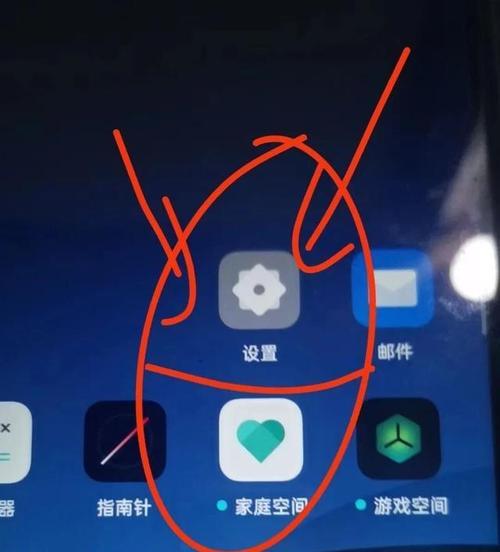
如何将Mac电脑变成WiFi热点
步骤一:设置网络共享
在Mac上,您需要:
1.连接至互联网使用Wi-Fi或以太网。
2.打开“系统偏好设置”。
3.点击“共享”。
步骤二:配置热点
如果您想通过Wi-Fi共享连接,请选择“Wi-Fi”作为“共享互联网服务”。您可以自定义“Wi-Fi选项”来设置网络名称和密码。
步骤三:启动热点
点击“开始”按钮来启动您的WiFi热点。之后,其他设备就可以在Wi-Fi网络中找到您的Mac分享的网络了。
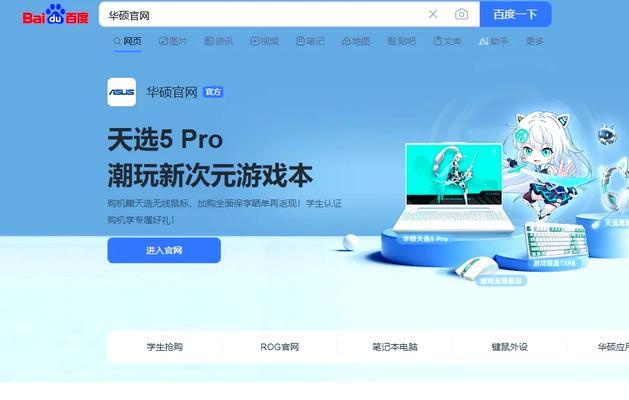
潜在问题与解决方案
在将电脑变成WiFi热点的过程中,您可能会遇到以下几个问题:
连接不稳定:确保您的电脑网络连接稳定,更新适配器驱动程序,或者尝试不同的网络频段。
热点速度有限:由于共享网络连接,热点的速度可能会比直接连接要慢,请减少共享时的操作负荷以保证速度。
安全问题:使用强密码,并考虑定期更换以保证网络安全。
通过以上步骤指导,您已了解如何将电脑变成WiFi热点,并体会到了它带来的便利性。无论是在办公室、户外还是家中,您都可以根据自己的需要快速创建热点,享受互联网连接自由的便利。希望通过本文的内容,您能更加自信地利用电脑的这一功能,提高工作和生活的效率。
版权声明:本文内容由互联网用户自发贡献,该文观点仅代表作者本人。本站仅提供信息存储空间服务,不拥有所有权,不承担相关法律责任。如发现本站有涉嫌抄袭侵权/违法违规的内容, 请发送邮件至 3561739510@qq.com 举报,一经查实,本站将立刻删除。!
- 最新文章
-
- 玩欧洲卡车2需要什么显卡?显卡性能对游戏体验有何影响?
- 智能手表儿童锁的使用方法是什么?
- 旭旭速讯音响使用体验如何?好用吗?
- 曼斯特顶级低音炮的性能如何?
- 荣耀手机26键滑动设置方法是什么?设置后打字速度会提升吗?
- 智能手表钢笔雨伞怎么安装?操作方法是什么?
- 春雷笔记本电脑怎么样好用吗?春雷笔记本的性能特点有哪些?
- 如何将链接添加到电脑桌面创建快捷方式?
- 如何用手机拍出校园照片?
- 笔记本电脑更换系统的方法是什么?换系统后数据会丢失吗?
- 夜间红外摄影头手机拍照技巧是什么?
- 苹果手机拍照好看的技巧有哪些?
- 投影仪氛围灯如何投放?技巧有哪些?
- 华硕氮化镓笔记本的性能如何?值得购买吗?
- 笔记本电脑光驱价格是多少?
- 热门文章
-
- 微型便携户外音箱使用方法是什么?如何连接手机?
- 小米音箱全版本的连接方法是什么?连接中常见问题有哪些?
- 脚本如何替换服务器内容?操作方法是什么?
- 扩展坞连接平板需要多少瓦的充电器?
- 充锂电瓶的充电器应该是多少伏?如何选择合适的电压?
- 智能手表轻奢美甲工具使用方法是什么?是否容易操作?
- 权栩智能手表如何查看储存空间?查询方法是什么?
- 路由器指定网关的操作方法是什么?
- 长虹电视出现闪花屏现象该如何处理?
- 魔盒机顶盒账号密码如何获取?忘记密码怎么办?
- 苹果手机摄像头磕碰变白的解决方法是什么?预防措施有哪些?
- 华为室内音箱蓝牙连接步骤是什么?
- 皮卡网关控制盒位置调整方法是什么?
- 三元区电脑配件店的地址是什么?营业时间是怎样的?
- 秀禾如何苹果用手机拍摄?拍摄技巧是什么?
- 热评文章
- 热门tag
- 标签列表
- 友情链接